Netzwerkprobleme können frustrierend sein, besonders wenn man nicht genau weiß, wo man ansetzen soll. Hier kommt der nbtstat-Befehl ins Spiel. nbtstat ist ein mächtiges Werkzeug, das dir hilft, tiefer in die Netzwerkkommunikation deines Windows-Rechners einzutauchen.
Es zeigt dir, welche NetBIOS-Namen und IP-Adressen im Netzwerk aktiv sind und wer mit deinem Computer kommuniziert. Mit diesem Tool kannst du schnell und effizient herausfinden, ob alles reibungslos läuft oder wo der Schuh drückt.
In diesem Artikel erfährst du alles, was du über nbtstat wissen musst, um dein Netzwerk besser zu verstehen und zu optimieren.
Was ist nbtstat?
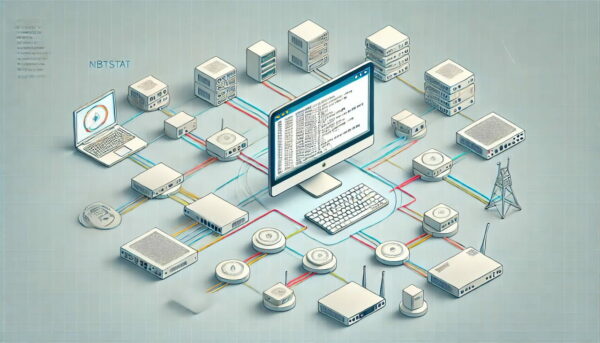
nbtstat ist ein Befehlszeilentool in Windows, das dazu dient, NetBIOS-über-TCP/IP-Informationen anzuzeigen und zu verwalten. NetBIOS (Network Basic Input/Output System) ist ein Netzwerkprotokoll, das für die Kommunikation zwischen Computern in einem lokalen Netzwerk (LAN) verwendet wird. Es ermöglicht die Identifikation und den Zugriff auf Netzwerkressourcen wie Freigaben und Drucker.
Der nbtstat-Befehl bietet eine Vielzahl von Funktionen, die dir helfen, die Netzwerkkommunikation deines Computers zu überwachen und zu analysieren. Dazu gehören das Anzeigen der lokalen NetBIOS-Namenstabelle, das Anzeigen und Löschen des NetBIOS-Namencaches sowie das Anzeigen von NetBIOS-Sitzungsstatistiken.
Hier sind einige der wichtigsten Funktionen von nbtstat im Detail:
- Anzeige lokaler NetBIOS-Namen: Mit dem Befehl
nbtstat -nkannst du die NetBIOS-Namen auf deinem Computer anzeigen, die im Netzwerk registriert sind. Dies hilft dir zu verstehen, wie dein Computer im Netzwerk identifiziert wird. - NetBIOS-Cache: Der Befehl
nbtstat -czeigt den aktuellen NetBIOS-Cache an, in dem die zuletzt aufgelösten NetBIOS-Namen und ihre zugehörigen IP-Adressen gespeichert sind. Dies ist nützlich, um schnell auf häufig verwendete Netzwerkressourcen zuzugreifen. - Sitzungsstatistiken: Mit
nbtstat -Skannst du die aktiven NetBIOS-Sitzungen deines Computers anzeigen. So siehst du, welche anderen Rechner derzeit mit deinem verbunden sind und in welchem Status sich diese Verbindungen befinden. - Statistiken zur Namensauflösung: Der Befehl
nbtstat -rgibt dir Auskunft darüber, wie oft Namensauflösungen und Aktualisierungen über NetBIOS in letzter Zeit durchgeführt wurden.
nbtstat ist somit ein unverzichtbares Tool für jeden, der tiefer in die Netzwerkkommunikation seines Windows-Systems eintauchen und Probleme effizienter lösen möchte.
Wofür wird nbtstat verwendet?
Mit nbtstat kannst du:
- Eine Liste der NetBIOS-Namen und IP-Adressen im Netzwerk anzeigen.
- Statistiken zu aktuellen NetBIOS-Sitzungen anzeigen.
- Den NetBIOS-Cache auf deinem Rechner anzeigen und leeren.
- Netzwerkprobleme diagnostizieren.
Wie benutzt man nbtstat?
Der nbtstat-Befehl wird in der Eingabeaufforderung (cmd) verwendet. Hier sind einige der wichtigsten Befehle und ihre Funktionen:
nbtstat -n
Dieser Befehl zeigt die lokalen NetBIOS-Namen an, die auf deinem Rechner registriert sind. Willst du wissen, welche Namen dein Computer im Netzwerk hat? Dann ist dieser Befehl genau richtig.
nbtstat -r
Mit diesem Befehl siehst du, wie viele Namensauflösungen und Aktualisierungen über NetBIOS in letzter Zeit stattgefunden haben. Praktisch, wenn du wissen willst, wie oft dein Rechner im Netzwerk kommuniziert.
nbtstat -S
Hiermit bekommst du eine Liste aller aktiven NetBIOS-Sitzungen und deren Status. Super hilfreich, um zu sehen, wer gerade mit deinem Computer verbunden ist.
nbtstat -c
Dieser Befehl zeigt den NetBIOS-Cache deines Rechners an. Im Cache siehst du, welche NetBIOS-Namen kürzlich aufgelöst wurden und deren IP-Adressen.
nbtstat -RR
Mit diesem Befehl aktualisierst du die NetBIOS-Namen deines Rechners im Netzwerk. Ideal, wenn du sicherstellen willst, dass dein Computer im Netzwerk richtig erkannt wird.
Praxisbeispiele für nbtstat
Stell dir vor, du hast Netzwerkprobleme und weißt nicht, wer oder was sie verursacht. Mit nbtstat -S kannst du sehen, welche Verbindungen aktiv sind. Vielleicht entdeckst du eine unbekannte IP-Adresse? Dann kannst du gezielt nach dem Ursprung suchen.
Oder du willst wissen, ob dein Computer im Netzwerk richtig erkannt wird? Mit nbtstat -RR sorgst du dafür, dass alle NetBIOS-Namen korrekt aktualisiert werden.
Tipps und Tricks
- Verwende nbtstat -c, um schnell auf deinen NetBIOS-Cache zuzugreifen. So siehst du, ob dein Rechner die richtigen Adressen speichert.
- nbtstat -r ist super, um einen Überblick über die Netzwerkaktivitäten deines Rechners zu bekommen.
- Wenn du Netzwerksitzungen überwachen willst, ist nbtstat -S dein bester Freund.
Häufige Fragen zu nbtstat
Ist nbtstat auch auf anderen Betriebssystemen verfügbar?
nbtstat ist ein Windows-spezifisches Tool. Für ähnliche Funktionen auf Linux oder macOS gibt es andere Tools wie nbtscan oder smbstatus.
Kann ich nbtstat verwenden, um andere Rechner im Netzwerk zu finden?
Ja, mit nbtstat kannst du Informationen über andere Rechner im Netzwerk abrufen, vorausgesetzt, sie nutzen NetBIOS über TCP/IP.
Fazit
nbtstat ist ein mächtiges Werkzeug, wenn du mehr über die NetBIOS-Aktivitäten in deinem Netzwerk erfahren möchtest. Es hilft dir, Probleme zu diagnostizieren und gibt dir einen klaren Überblick über die Netzwerkkommunikation deines Rechners. Probiere die verschiedenen Befehle aus und werde zum nbtstat-Experten!
Falls du noch mehr wissen möchtest, kannst du dir natürlich auch die offizielle Dokumentation dieses Tools bei Microsoft anschauen.
Jetzt bist du bestens gerüstet, um nbtstat effektiv zu nutzen. Viel Spaß beim Erkunden deines Netzwerks! Wenn du Fragen hast, lass es mich wissen. Happy Networking!





